HEIC è diventato il famigerato formato di immagine standard che puoi utilizzare in modo nativo per salvare la fotografia sul tuo dispositivo Apple con immagini di alta qualità in meno spazio. Milioni di utenti si chiedono se possono stampare, aprire o inserire contenuti con esso, e la verità è che tutto è limitato con questo. Dovrai convertire il formato in un formato compatibile o popolare come JPG/JPEG o PNG. Lascia che ti illuminiamo se vuoi sapere come stampare foto HEIC facilmente su Windows e Mac.

Posso stampare foto HEIC? Sì, puoi farlo con l'aiuto di questo software affidabile che aggiungeremo in questo articolo. Cosa succede se il file HEIC viene salvato sul desktop? Come convertire il file HEIC? Iniziamo a risolverlo facendo le due cose che abbiamo detto di seguito.
FoneTrans consente agli utenti iOS di trasferire rapidamente i propri file in un computer in un tempo molto minore. Sorprendentemente, non è necessario sincronizzare il telefono con iTunes o iCloud per eseguire il backup con questo software, poiché ti servirà solo il cavo del caricabatterie. Oltre alle immagini, puoi anche trasferire video, contatti, messaggi, file e altro. Vuoi sapere come spostare i file HEIC sul computer e prepararli per la conversione? Seguire i passaggi di conseguenza di seguito.
Sicuro al 100%. Nessuna pubblicità.
Sicuro al 100%. Nessuna pubblicità.
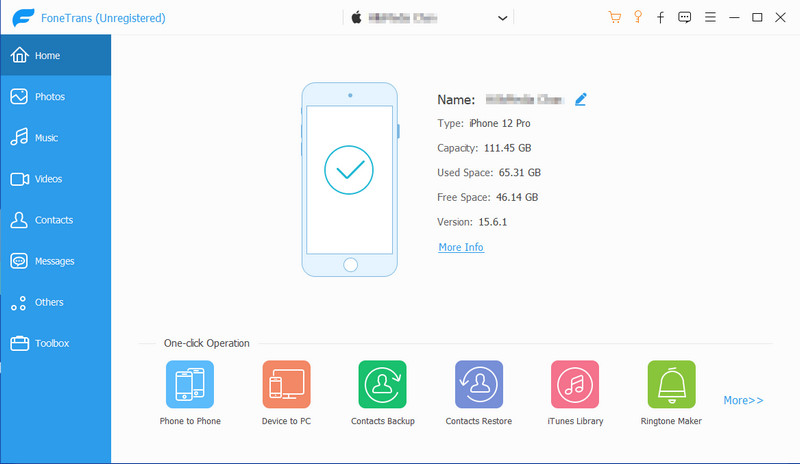
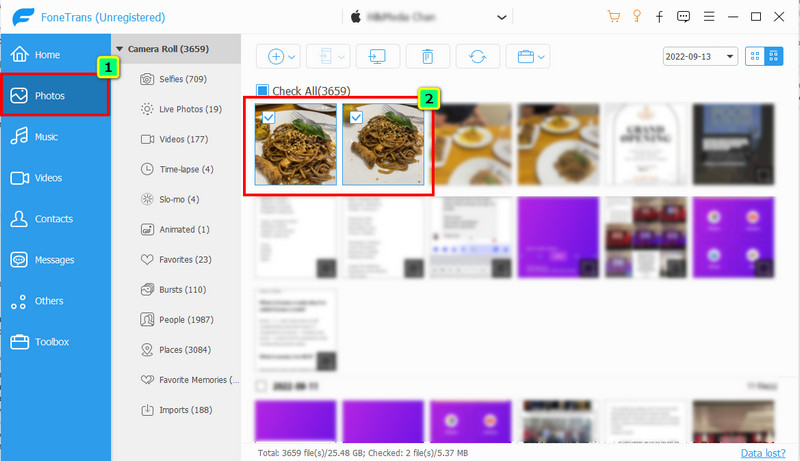
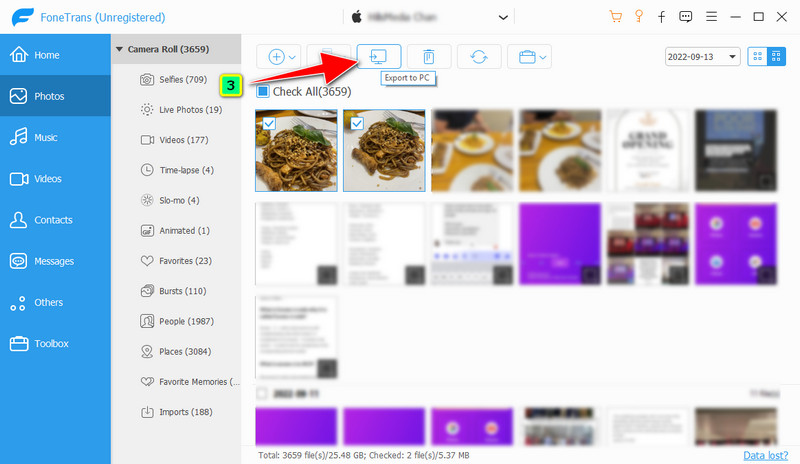
Dopo aver trasferito i file sul desktop, ora devi convertire i file HEIC in un formato popolare perché non puoi stampare nativamente immagini HEIC. Non c'è bisogno di preoccuparsi della qualità perché Convertitore HEIC Aiseesoft è un software delicato che gestirebbe la tua conversione. È noto a livello globale per la conversione ultraveloce e l'accelerazione hardware che i suoi sviluppatori aggiungono. Con ciò, puoi elaborare file illimitati senza indugio, anche se hai un PC con specifiche ridotte. Prima di realizzare la migliore foto di stampa HEIC, devi convertirla seguendo i passaggi che abbiamo aggiunto di seguito.
Sicuro al 100%. Nessuna pubblicità.
Sicuro al 100%. Nessuna pubblicità.
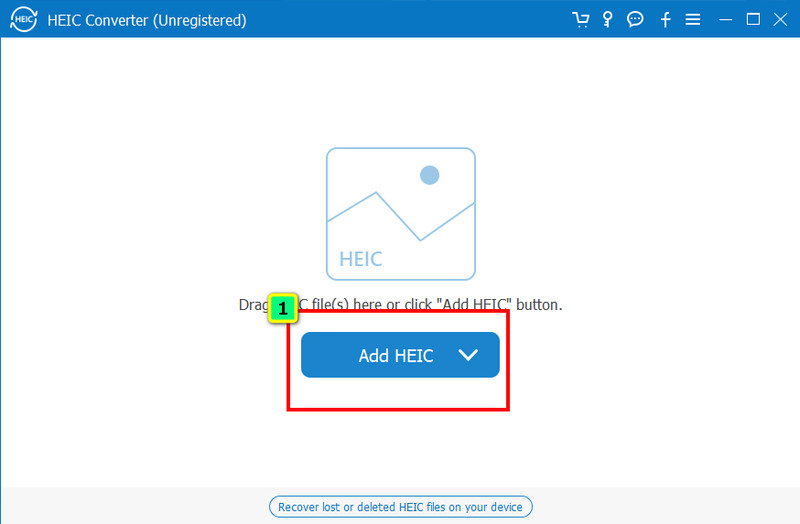
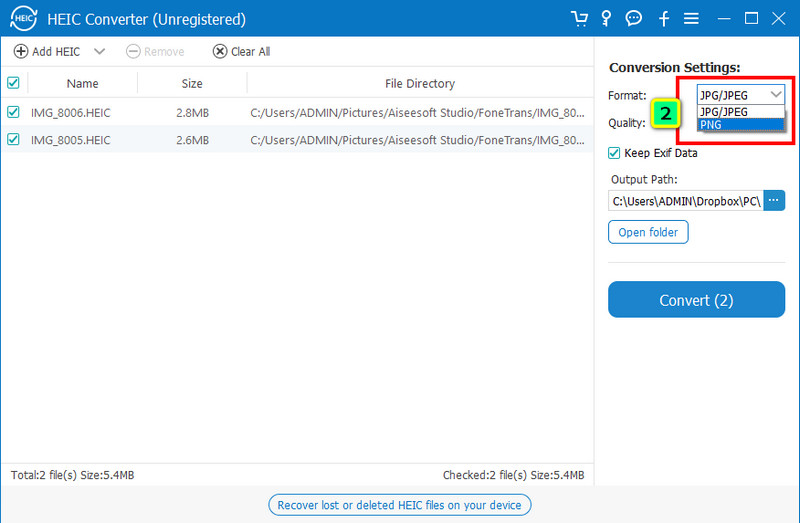
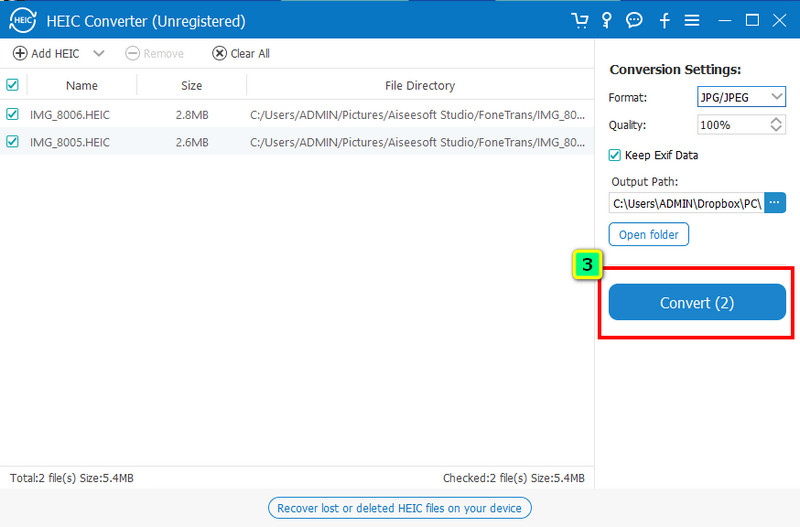
Posso stampare le foto HEIC ora dopo averle convertite? Ora puoi stampare le immagini senza notifica dallo schermo, come un file non supportato. Questa parte insegnerà come stampare il file HEIC sui tuoi dispositivi Windows e Mac usando due diverse tecniche.
Suggerimenti: Si prega di verificare se la stampante è collegata correttamente al desktop e verificare se la versione scaricata è corretta per evitare problemi.
1a via. Utilizzo del tasto di scelta rapida per stampare l'immagine
Apri il file che desideri stampare. Dopo aver visualizzato l'immagine, premere il tasto Controllo + P. Un'impostazione di stampa apparirà sullo schermo sul lato sinistro; fare clic su Stampa per iniziare ad avere una copia cartacea dell'immagine stampata.
2a Via. Usa il visualizzatore di immagini nativo su Windows
Fare clic sull'immagine due volte e si aprirà il file sul visualizzatore di immagini preinstallato su Windows. Quando l'immagine è completamente visualizzata sullo schermo, fare clic su linea a tre punti per vedere le altre opzioni. Sotto di esso, premi Stampa. Come il primo, verrà visualizzata l'impostazione; puoi cambiarli in base alla tua somiglianza. Per iniziare a stampare l'immagine, fare clic su Stampa alla parte inferiore.
1° modo: utilizzare il tasto di scelta rapida per la stampa
Innanzitutto, devi aprire il file immagine che desideri stampare. Sulla tastiera, premi Comando + P; questo è il tasto di scelta rapida per stampare l'immagine sul tuo Mac OS. Puoi vedere l'aspetto dell'immagine nella finestra di dialogo dopo la pubblicazione. Fare clic sull'icona Stampa per iniziare a stampare il materiale.
2° modo: utilizzando il menu File
Allo stesso modo, apri il file immagine che desideri stampare e, nel menu in alto, tocca una volta Compila il . Fare clic sull'ultima opzione, il Stampa, per avere una copia cartacea dell'immagine desiderata. Modifica le impostazioni in base alle tue preferenze e fai clic Stampa.
L'HEIC è l'immagine migliore per la stampa?
In generale, è il migliore, ma non tutti i sistemi operativi supportano il file in modo nativo. Nonostante abbia un approccio eccellente per contenere la qualità dell'immagine con una dimensione inferiore, ci sono ancora degli svantaggi. Ma se sei un utente Mac, non avrai problemi a stampare file HEIC.
iMazing HEIC Converter è lo strumento migliore per convertire i file HEIC?
Si dice che sia rinomato per essere alla pari con i migliori, ma non è così? Quindi, per aiutarti a comprendere il software e le sue funzionalità, fai clic qui per saperne di più Convertitore HEIC iMazing.
Quali sono i migliori convertitori da HEIC a JPG da utilizzare?
Possiamo aiutarti ad ampliare le tue conoscenze sul meglio Convertitori HEIC in JPG puoi usare sul tuo dispositivo. In base alle loro prestazioni ed efficacia nel convertire il file HEIC in un formato popolare e standard, il JPG, li abbiamo esaminati.
Conclusione
Facile vero? Puoi dire che il lavoro è ben fatto, perché hai imparato a farlo stampa foto HEIC su Windows e Mac. Segui il tutorial che abbiamo aggiunto sopra in modo da poterlo fare rapidamente. Se hai un suggerimento più eccellente su questo argomento, puoi informarci lasciando un commento qui sotto.

Il miglior software di trasferimento iOS per gestire e trasferire file iOS da iPhone / iPad / iPod al computer o al contrario senza eseguire iTunes.
Sicuro al 100%. Nessuna pubblicità.
Sicuro al 100%. Nessuna pubblicità.